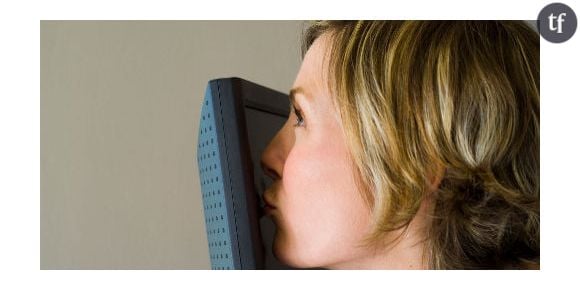 Comment garder le même PC pendant des années ?© Pixland/Getty Images
Comment garder le même PC pendant des années ?© Pixland/Getty Images
En général, un ordinateur a une durée de vie moyenne de 4 ou 5 ans, voire même plus si vous l’entretenez bien. Plusieurs causes peuvent être à l’origine du ralentissement de Windows et du lancement de vos logiciels : vos fichiers sont éparpillés sur votre disque dur, ce dernier croule sous le poids d’innombrables logiciels ou fichiers temporaires inutilisés, la mémoire est utilisée par des services sans intérêt, etc. En clair, il est encombré.
Bien sûr pour des miracles, ou si vous êtes une joueuse invétérée, il vous faudra vous équiper d’un ventilateur pour ne pas surchauffer votre processeur, ou changer de disque dur. Mais vous pouvez tout aussi bien entretenir votre ordinateur à moindre coût. A raison d’une petite séance de soins par mois, votre ordinateur vivra vieux.
Supprimez d’abord tous les logiciels que vous n’utilisez jamais.
Nous sommes souvent amenées à télécharger un logiciel pour lequel nous avons un besoin très précis, puis le logiciel en question sombre dans l’oubli, mais il ne disparait en revanche pas de la mémoire de notre ordinateur. Ces logiciels occupent de l’espace sur notre disque dur, et encombrent également le registre de Windows où sont stockées toutes les informations du système.
Veillez donc à bien désinstaller les logiciels dont vous ne vous servez plus.
Pour cela, rendez-vous dans le Panneau de configuration en cliquant sur le bouton Démarrer puis sur Panneau de configuration. Double cliquez sur l'icône Ajout/Suppression de programmes, vous verrez apparaître la liste des logiciels installés. Ne supprimez rien avant d’être sûre qu’il ne vous sert vraiment à rien. Vérifiez la fréquence d’utilisation, puis si c’est noté « rarement » cliquez dessus, puis sur le bouton « Supprimer/Modifier ». Il ne vous reste plus qu’à suivre les indications de l’Assistant d’installation.
Désactivez les services inutiles
Quand vous installez un logiciel, décochez l’icône Quick Launch ainsi que l’option d’ouverture du logiciel au démarrage. Tout cela vous fait perdre beaucoup de puissance et ne sert strictement à rien pour des logiciels que vous n’utilisez qu’occasionnellement.
Pensez à défragmenter votre disque dur
Oh les gros mots ! N’ayez aucune crainte. Ce n’est pas sorcier. Windows fait tout le travail pour vous.
A force de créer et de supprimer des fichiers, d'installer de nouveaux logiciels et de surfer sur Internet, les fichiers qui composent vos données et vos documents se retrouvent en morceaux et sont éparpillés aux quatre coins de votre disque dur. C'est ce qu'on appelle la fragmentation des fichiers. Evidemment, les fichiers étant dispersés, votre ordinateur peine lorsqu’il a besoin de les consulter. Il cherche partout pour trouver les informations nécessaires au lancement du logiciel ou de la requête souhaitée. D’où le ralentissement. Pour lutter contre cela, vous devez défragmenter votre disque dur. Défragmenter le disque dur consiste à optimiser son occupation en regroupant les données et fichiers ensemble. Ainsi, Windows trouve plus rapidement vos données et fichiers et le logiciel se lance plus vite.
Pour lancer la défragmentation de votre disque dur, il vous faut aller dans Démarrer, puis cliquer sur Programmes, Accessoires, Outils systèmes et enfin Défragmenteur de disque. Vous pouvez également y accéder par Démarrer/Panneau de configuration/Performances et maintenance/ Réorganiser les éléments sur votre disque dur.
Une fenêtre s’ouvre, dans « Volume », cliquez sur votre premier disque, C:\ par exemple et cliquez sur le bouton « Analyser ». Le logiciel examine alors votre disque dur. Cliquez sur « Afficher le rapport ». Windows vous indique alors s’il est recommandé de défragmenter votre disque dur ou si ce n’est pas nécessaire. En fonction de la réponse, cliquez sur « Défragmenter » ou pas. Le processus commence et peut durer plusieurs heures. Une fois la défragmentation terminée pour votre 1er disque, recommencez si besoin avec les autres (D:\, E:\, etc.).
Protégez-vous !
Pour protéger votre ordinateur, vous pouvez également télécharger un antivirus gratuit comme Avast. Profitez-en pour télécharger également un anti-spyware gratuit : Spybot, Search and Destroy fera parfaitement l’affaire.
Enfin, débarrassez-le du superflu !
Supprimez les cookies (pas les gâteaux, les données que les sites web placent sur votre ordinateur pour préserver vos données de connexion) et fichiers temporaires une fois par mois. Sur votre page internet, dans le menu sous la barre d’adresse, cliquez sur « Outils », puis « Options Internet » et enfin, sélectionnez l’onglet « Général » puis dans la section Historique de navigation, cliquez sur le bouton « Supprimer… ». Vous y cocherez les données que vous souhaitez effacer, fichiers temporaires, cookies, ou mot de passe. A vous de voir, je vous conseillerais de ne supprimer que les fichiers temporaires et les cookies, deux à trois fois par mois.
N’hésitez pas à nettoyer votre disque. Evidemment pas avec une lingette et un plumeau, mais plutôt avec l’accessoire Windows spécialement prévu à cet effet. Vous le retrouverez en cliquant sur Démarrage puis en suivant le chemin Programmes/Accessoires/Outils système/ Nettoyage de disque. Vous n’aurez plus qu’à suivre les indications de l’outil. Une fois votre système balayé, le programme vous proposera une liste de fichiers à supprimer. A vous de voir si vous souhaitez les garder ou non.
Pensez également à formater votre PC une fois par an ou tous les 2 ans. Par contre, n’oubliez pas de faire une sauvegarde de vos fichiers personnels sur un disque dur externe ou une clé USB avant, ou alors gardez-les sur le disque de partition que vous ne reformaterez pas. Sur le D:\ par exemple.
Pour terminer, évitez de garder votre ordinateur dans un lieu poussiéreux ou humide. Les ordinateurs le supportent très mal.
EN SAVOIR PLUS :
Pour aller au fond des choses et devenir un as de l'informatique, découvrez le site PC Astuces.
Quels sont les erreurs à ne jamais faire sur un ordinateur ?


















